
Шаг – 1.
Для начала откроем наш проект. Разворачиваем свиток “File” и жмём на пункт “Export Textures” (хот-кей Ctrl+Shift+E):
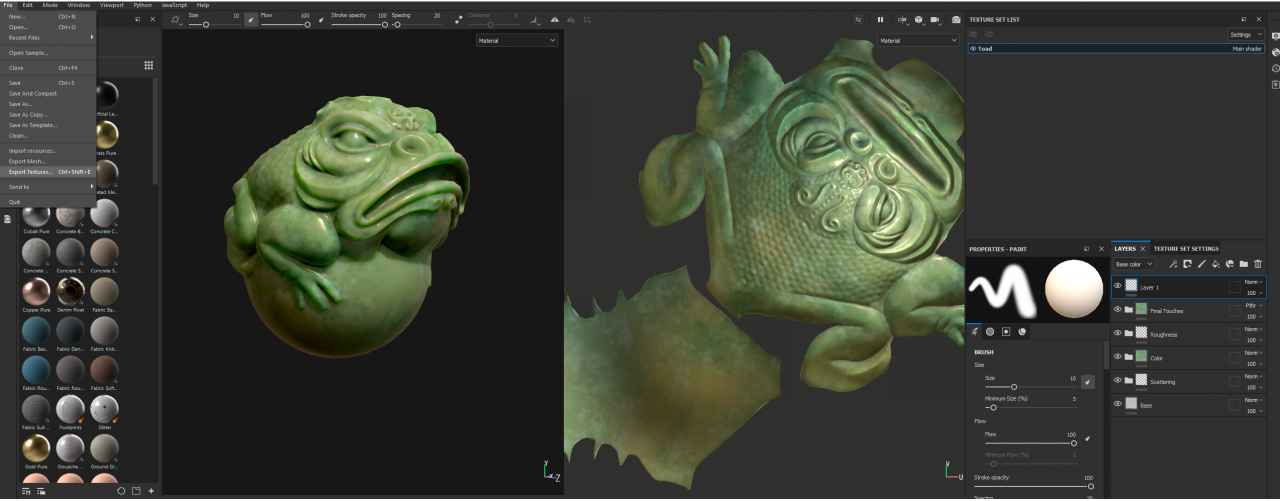
Шаг – 2.
Перед нами открылись настройки экспорта.
Теперь в шаблонах (Output template) выбираем “Substance 3d Stager“. В “Output directory” выбираем путь к папке в которую будем экспортировать текстуры. Жмём “Export“:
Теперь в шаблонах (Output template) выбираем “Substance 3d Stager“. В “Output directory” выбираем путь к папке в которую будем экспортировать текстуры. Жмём “Export“:
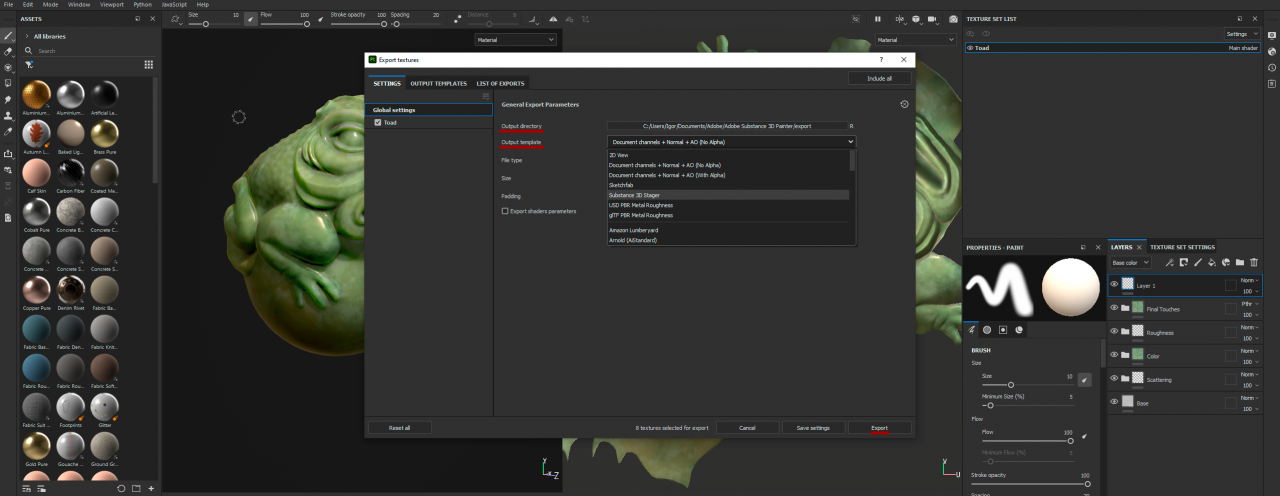
В папке с текстурами, помимо карт появился и файл OBJ., он нам скоро понадобится:
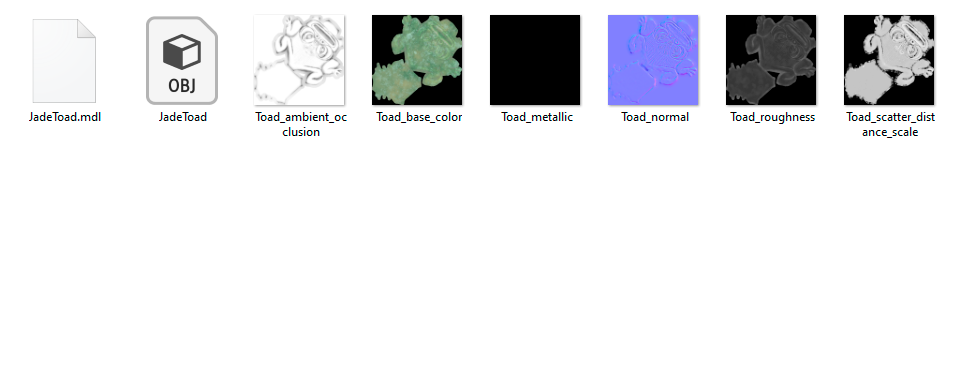
Шаг – 3.
Открываем программу Substance 3d Stager, создаём новую сцену. Из папки в которую мы экспортировали текстуры перетаскиваем (drag and drop) файл OBJ. на рабочее пространство Stager’а. Иии… Всё готово! Текстуры назначать не надо, они автоматически станут на свои места:
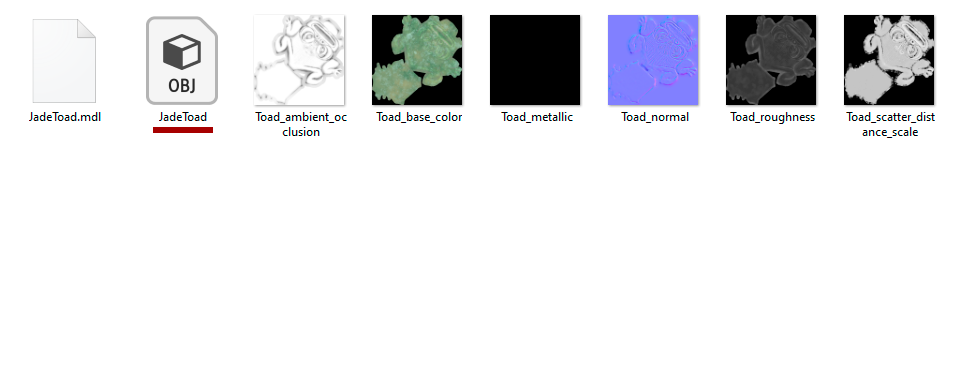
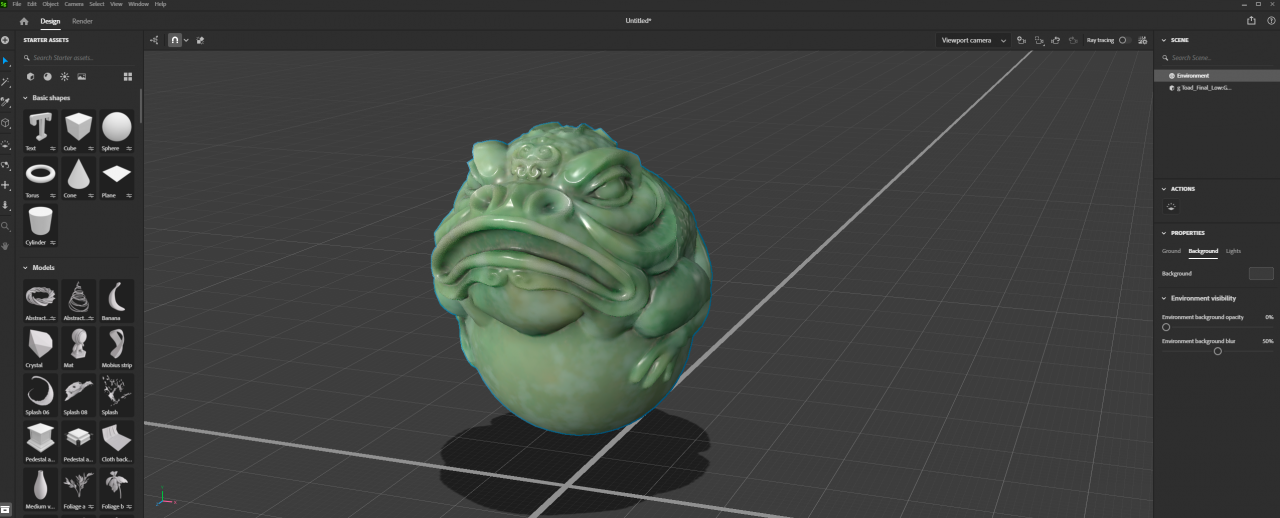
!ВАЖНО!
Данное руководство актуально для пользователей версий от 21 года, т.к. в версии 20-го года шаблона “Substance 3d Stager” просто нет.
Предложу решение этой проблемы, возможно не самое правильное, но у меня получилось экспортировать текстуры из версии 20-го года.
В шаге – 2, при экспорте текстур выбирайте шаблон gITF PBR Metal Roughness:
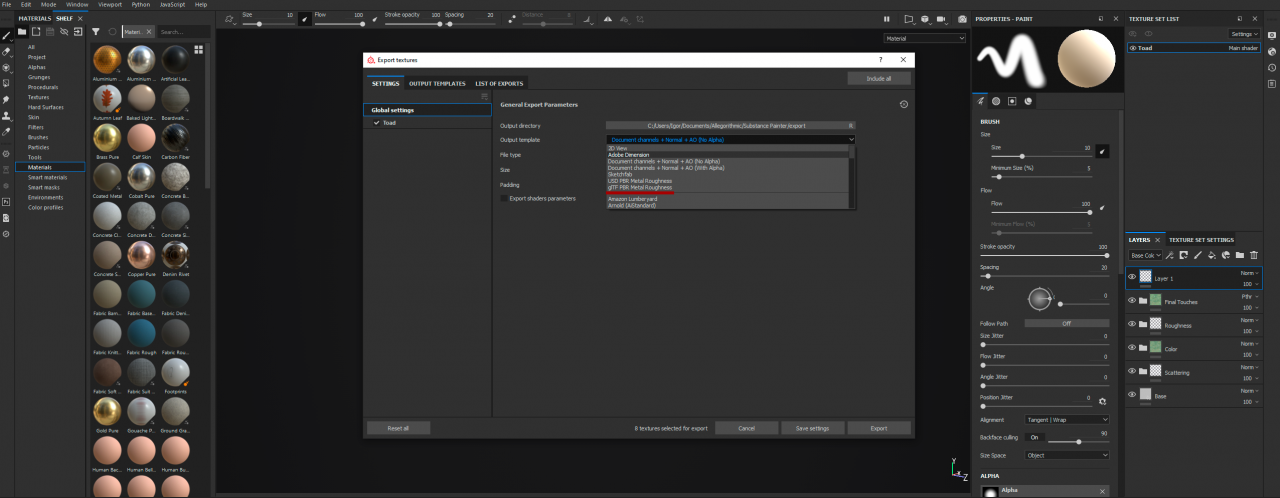
В вашей папке появится меньшее количество карт и вместо OBJ. файла, будет файл GLB. Вот его вам и нужно будет перетащить в Stager:
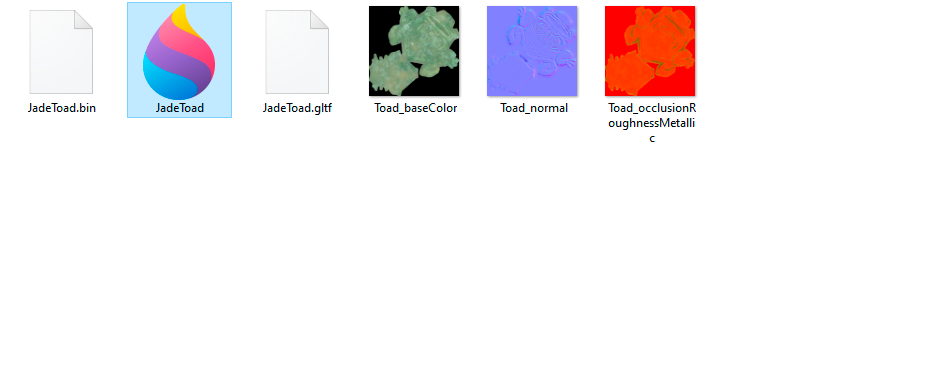
Если после загрузки файла ничего не увидите, не пугайтесь, ваш объект находиться в сцене, просто он слишком большого размера. Отскейлите его до нужных масштабов.

Leave a Reply